Google Chrome如何新建书签文件夹?
1、在电脑桌面上打开【Googel Chrome】

2、进入后点击右上角3个小白点

3、在展开菜单中点击【书签】

4、接着选择点击【书签管理器】
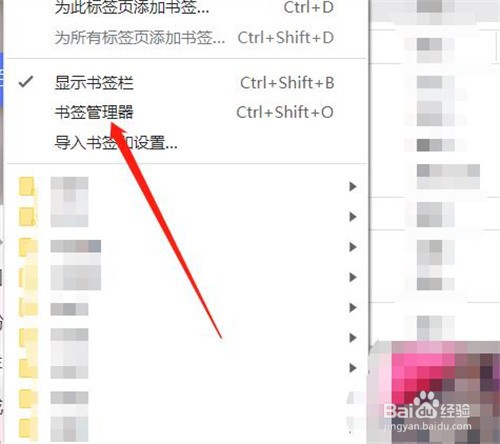
5、打开书签管理器后,点击右侧3个白点

6、选择点击【添加新文件夹】即可完成
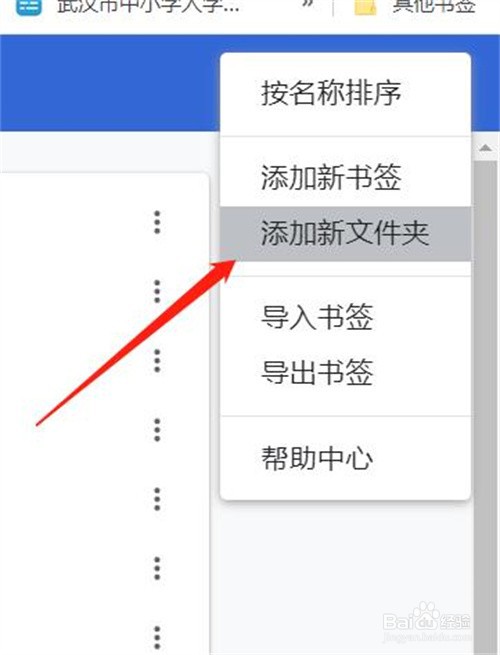
7、为新文件夹添加名称,点击【保存】即可完成

1、在电脑桌面上打开【Googel Chrome】

2、进入后点击右上角3个小白点

3、在展开菜单中点击【书签】

4、接着选择点击【书签管理器】
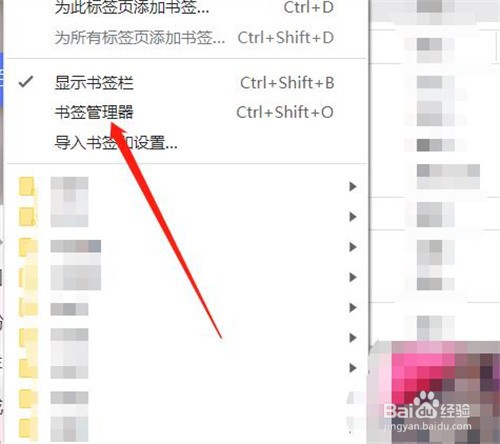
5、打开书签管理器后,点击右侧3个白点

6、选择点击【添加新文件夹】即可完成
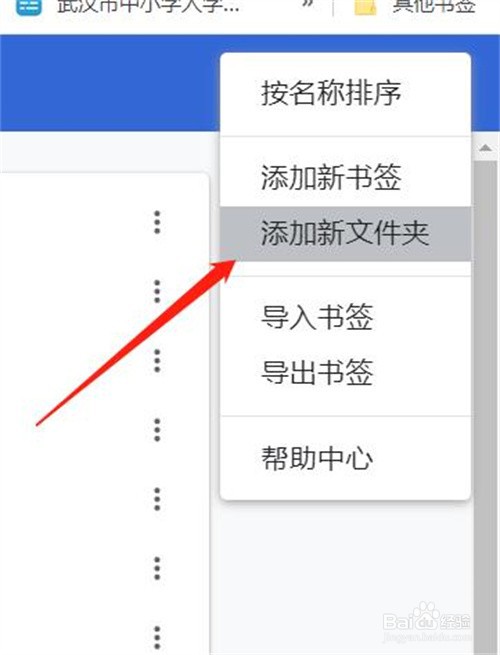
7、为新文件夹添加名称,点击【保存】即可完成
